Como Gravar Na Minha Samsung Smart TV | Passo a Passo

Normalmente, você precisaria de um DVR para gravar coisas na TV, mas quando o meu DVR atingiu quase sua capacidade total, tive que procurar outro lugar para armazenar minhas gravações.
Tenho uma Samsung Smart TV e é possível conectar mídias de armazenamento externas, como um pen drive USB ou um disco rígido a ela.
Além disso, ela possui um recurso de gravador de vídeo pessoal que pode gravar TV a cabo ou via satélite.
Portanto, comecei minha pesquisa para descobrir se você poderia gravar com sua TV sem o DVR, direto para uma mídia externa.
Passei pelos fóruns e manuais da Samsung e analisei todas as informações disponíveis sobre esse tópico.
Este guia é o resultado dessa pesquisa e pode ajudá-lo a gravar com sua Samsung Smart TV.
Para gravar com sua Samsung Smart TV, conecte um dispositivo de armazenamento externo à sua TV. Em seguida, pressione o botão 123 com os pontos coloridos para começar a gravar.
O que você pode gravar na sua Samsung Smart TV?
Como a gravação de TV levanta a óbvia questão da pirataria, há apenas algumas fontes das quais você pode gravar com sua Samsung Smart TV.
Você só pode gravar canais de TV a cabo ou via satélite.
Você não poderá gravar TV pela internet, nem de aplicativos como Netflix ou Amazon Prime.
Mesmo para TV a cabo ou via satélite, se os canais estiverem codificados, você não poderá gravar lá também.
As operadoras de TV a cabo fazem isso para reduzir as chances de que o conteúdo de seus canais seja pirateado ou copiado sem permissão.
As Smart TVs da Samsung possuem apenas o software do DVR.
Você precisará conectar um dispositivo de armazenamento usando a porta USB da TV para armazenar suas gravações.
Você pode usar um pen drive ou um disco rígido para o armazenamento.
As Smart TVs Android mais recentes possuem armazenamento interno, porém, eles têm capacidade menor. Portanto, eu recomendaria sempre o uso de uma mídia externa para armazenar suas gravações de DVR.
O que você precisa para gravar na sua Samsung Smart TV
Para gravar na sua Samsung Smart TV, primeiro, verifique se o sinal de TV a cabo não está codificado.
Ligue para o seu provedor de TV a cabo e pergunte se o sinal deles é codificado para evitar gravação. Se for, você está sem sorte, porque não poderá gravar canais de TV codificados.
Se você conseguir confirmar que o sinal não está codificado, encontre um pen drive USB ou um disco rígido.
Eu recomendaria obter um pen drive com um mínimo de 16 gigabytes de armazenamento, mas sempre recomendaria obter um disco rígido de alta capacidade.
Conecte a mídia externa à sua Samsung TV usando a porta USB e verifique se você pode acessá-la na TV.
Como acessar seu disco rígido externo na sua Samsung Smart TV
Acessar seu disco rígido na sua Samsung TV é bastante fácil, mas certifique-se de que não há muitos dispositivos conectados à TV via USB.
Os discos rígidos podem consumir mais energia do que outros dispositivos USB, portanto, verifique se as portas USB da sua TV não estão muito cheias.
Para acessar o disco rígido:
- Conecte o disco rígido à sua TV através da porta USB na parte de trás da TV.
- Pressione o botão “Source” no seu controle remoto e selecione “USB Device USB”. Ou pressione o botão “HOME” no seu controle remoto, vá para “Source” e escolha “USB Device/Connected Device”.
Veja se você pode acessar os dados que já estão no disco rígido.
Quais formatos de vídeo são suportados nas Smart TVs da Samsung?
A lista completa de formatos de vídeo suportados é bastante extensa, e como resultado, todos os formatos populares podem ser reproduzidos em uma Smart TV da Samsung.
Formatos populares como .mp4, .mkv e .avi recebem um bom suporte, incluindo codecs de vídeo como h.264 e HEVC.
Como agendar uma gravação em uma Smart TV da Samsung
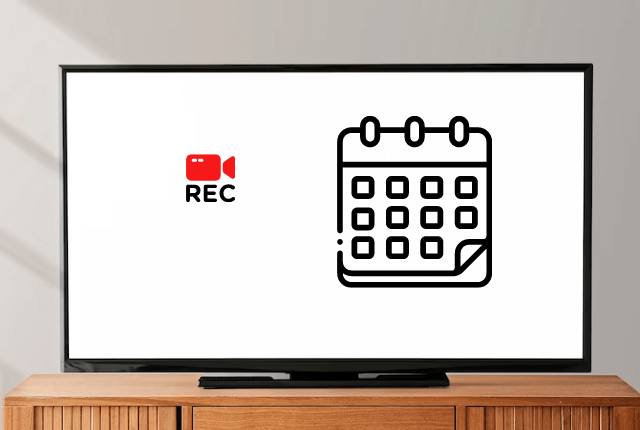
Você pode agendar sua Smart TV para gravar o programa que passa todas as semanas ou gravar as notícias noturnas.
Para agendar uma gravação:
- Pressione o botão “Home” no seu controle remoto e selecione “Live TV”.
- Pressione para cima no controle remoto para escolher “Gerenciador de agendamento”.
- Na tela do gerenciador, vá para a guia “Agendamentos” e escolha “Adicionar visualização” ou “Adicionar gravação”.
- Selecione o canal que deseja gravar e defina uma opção de repetição, se necessário.
- Vá para a página de configurações para definir o início da gravação e quanto tempo você deseja manter a gravação após o término do agendamento.
- Quando o programa estiver prestes a começar, você receberá uma notificação no canto superior direito da tela.
Como iniciar a gravação instantaneamente em uma Smart TV da Samsung
Você também pode optar por gravar o canal que está assistindo no momento.
Para fazer isso:
- Certifique-se de estar na Live TV e no canal que deseja gravar.
- Pressione o botão com o número 123 com os pontos coloridos.
- Quando a imagem do seu controle remoto aparecer na tela, pressione o botão “Selecionar”.
- Pressione “Gravar”.
Como usar o Timeshift em uma Smart TV da Samsung
O Timeshift permite que você retroceda, pause e avance na TV ao vivo.
Para usar o Timeshift, você deve ter um dispositivo de armazenamento USB conectado à TV.
Para ativar o Timeshift na sua Smart TV:
- Enquanto estiver assistindo à TV ao vivo, pressione o botão com o número 123 com os pontos coloridos.
- Quando a imagem do seu controle remoto aparecer na tela, pressione o botão “Selecionar”.
- Use os botões de navegação para selecionar “Timeshift”.
Você pode assistir a programas gravados da Smart TV em um PC?
Devido às leis de direitos autorais, você não poderá assistir a suas gravações em um PC.
O pen drive USB ou o disco rígido ficará vinculado à TV, e você precisaria apagar completamente os dados para usá-los em outros dispositivos.
Você pode assistir a programas gravados em outra Smart TV da Samsung?
Você não poderá assistir a nenhum conteúdo gravado em nenhum outro dispositivo além do que você usou para gravar.
Devido aos problemas de direitos autorais discutidos anteriormente, a Samsung impõe essa restrição para evitar a cópia não autorizada de mídia protegida por direitos autorais.
Problemas que você pode encontrar ao gravar em Smart TVs da Samsung
Como acontece com qualquer equipamento, o recurso de DVR não é perfeito.
Mesmo que você possa encontrar alguns problemas ao tentar gravar, resolvê-los é fácil.
Gravação de vídeo não está ativa.
Vá para o serviço de DVR e verifique as configurações.
Veja se a gravação está habilitada e ative-a se não estiver.
Em algumas regiões, esse recurso pode estar desativado por padrão, então verifique se está ligado.
A memória flash não passa no teste.
Antes de gravar, a TV verificará se a mídia externa pode gravar na velocidade da TV.
Certifique-se de ter um pen drive USB ou disco rígido rápido o suficiente.
Além disso, exclua aplicativos ou arquivos desnecessários da sua Smart TV.
Um armazenamento interno quase cheio pode afetar a função de gravação, então exclua coisas que você não precisa.
Eu recomendaria usar um disco rígido porque eles são mais rápidos e podem armazenar mais dados do que um pen drive USB.
Não grava quando programado
Alguns usuários relataram esse problema de não gravar automaticamente quando programado.
A Samsung lançou uma atualização que corrige esse problema, então atualize sua Smart TV acessando o menu de configurações da TV.
Perguntas frequentes
É possível pausar uma Samsung Smart TV?
Existe um recurso nas Samsung Smart TVs chamado Timeshift, que permite pausar e retroceder a programação ao vivo.
Para acessá-lo, pressione o botão 123 com os pontos coloridos.
Onde estão os botões em uma Samsung Smart TV?
Verifique os lados da Smart TV. Alguns modelos possuem um joystick de controle que também age como botão.
Como acessar o menu em uma Samsung Smart TV?
Pressione o botão “Home” no controle remoto ou na lateral da TV. A partir daí, você pode acessar os menus da sua Samsung Smart TV.
Como mudar minha Samsung TV para a entrada HDMI?
Pressione o botão “Entrada” ou “Source” no controle remoto para acessar o menu de entrada. Pressione o botão novamente para percorrer o menu e selecione HDMI.
O que é o menu OSD em uma Samsung TV?
O menu OSD permite que você controle em qual canal sua TV está sintonizada, altere a entrada ou ajuste as configurações de áudio e vídeo.
Onde está a guia pessoal em uma Samsung TV?
Abra o menu de configurações na tela inicial. A guia pessoal deve estar na seção que você acabou de abrir.
Conclusão
Se a sua TV tem suporte 4K, evite usar um pen drive USB.
Os vídeos 4K têm tamanho de arquivo quase quatro vezes maior em comparação com 1080p, e um pequeno pen drive pode ficar cheio rapidamente.
Se você grava muito, obtenha um disco rígido com pelo menos um terabyte de armazenamento, especialmente se você grava conteúdo em 4K.
Lembre-se de que, se você quiser usar o pen drive USB ou o disco rígido em outro dispositivo, terá que formatar completamente a unidade.
Isso significa que todos os dados na unidade serão permanentemente excluídos.




